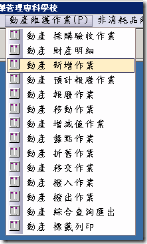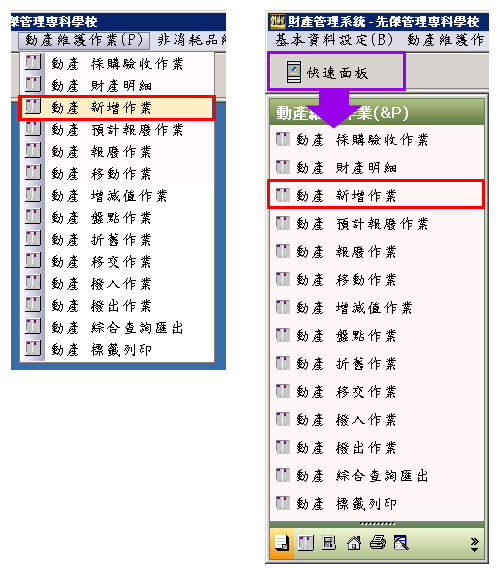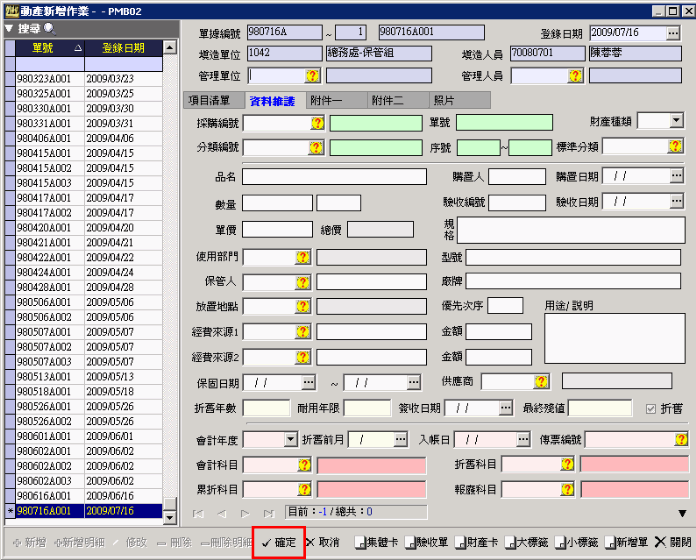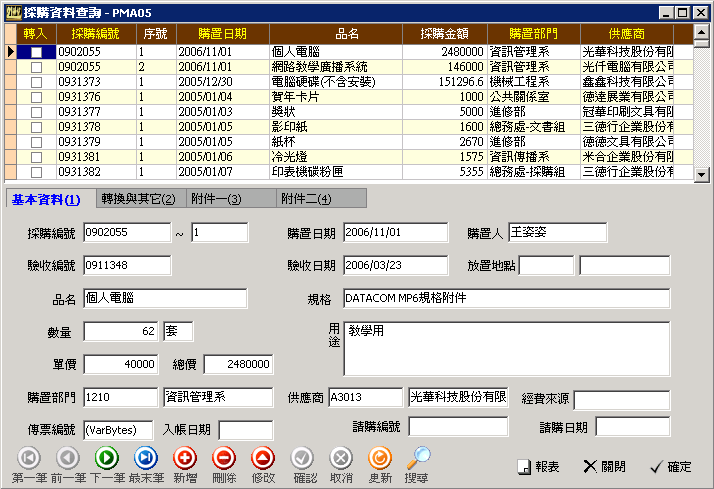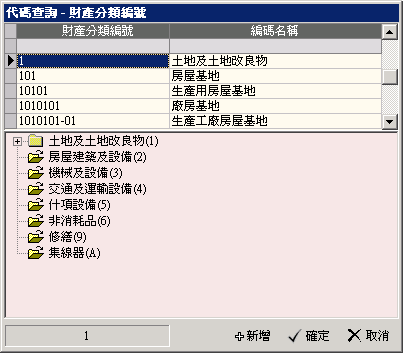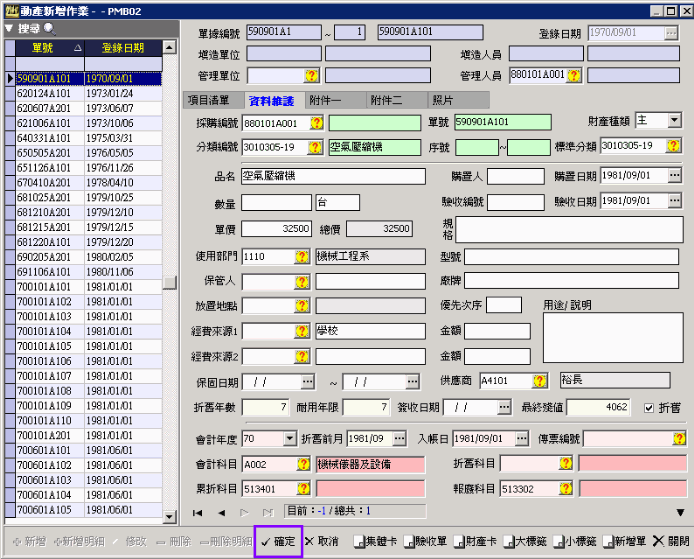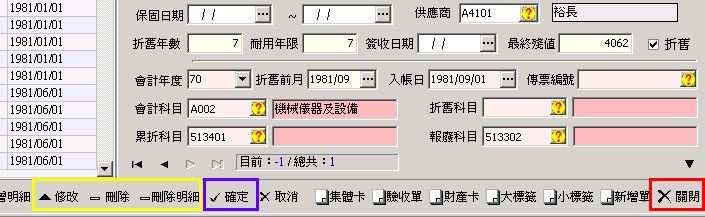7月 10
◎ 關於財產新增的部份,要新增資料必須先點選「動產維護作業」底下的
「動產新增作業」。
然後,再選擊下方的「新增」鍵,即可開啟新的資料輸入頁。
使用者可以在新頁上,輸入各項明細資料,輸入完畢按下「確定」鍵,就可完成新增。
此外,還有另一種新增資料的方式。
使用者可以在「採購編號」欄,將「驗收資料」匯入並補上相關的明細資訊,最後按下「確定」鍵。
如此一來,也可以完成資料的新增。
採購編號:
分類編號:
假如使用者要新增財產明細,那麼請點選「新增明細」按鈕。
在明細資料輸入完成後,只要按下「確定」鍵,即可完成新增明細的動作。
至於其他的維護功能鍵,像是:「修改」、「刪除」…等,
在執行完後,都必須再點「確定」鍵才算完成動作。
使用者如果要結束維護作業,則請點擊「關閉」鍵離開。
※ 相關檔案:TBSLIP、TBASSACT、TBASSACTDET
補充說明:
財產資料新增之後,資料除了會寫入Master檔(TBSLIP),另外還會寫入二個Detail檔(TBASSACT新增單檔、
TBASSACTDET財產明細檔)。
新增單檔類似「原始憑證檔」,後面的任何異動作業「並不會」改變新增單檔的內容,只會改變TBASSACTDET
財產明細檔!